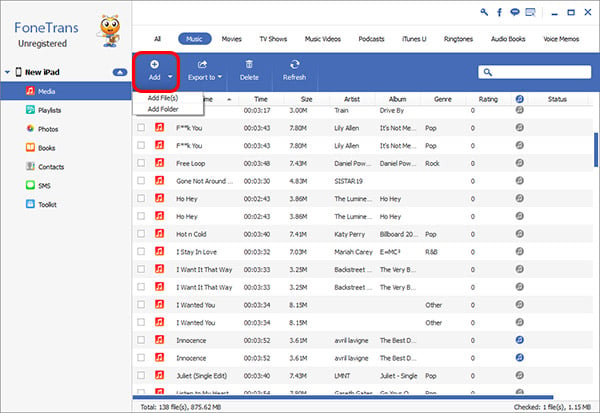あなたは、あなたとのiPadを取るとビデオのすべての時間を撮影するために好きではない場合があり, しかし、それは大きな画面ので、iPadでビデオを視聴することがはるかに快適です. もちろん, iPadの空気は、大きな画面よりも多くを提供することができます, 簡単に、ユーザーに最高の視聴体験を提供することができ、その64ビットのA7チップとM7モーションコプロセッサ. iTunesのようなソフトウェアの助けを借りて、, 人はいつでもこのデバイスにビデオを転送することができます. しかし、時にはiTunesは同様に、我々はそれをするように動作しない可能性があります, そしてiTunesは異なるフォーマットを変換する問題を解決することができなかったと思われます. あなたが他の重要な、創造的なことを行うにはより多くの時間がありますように、あなたは非常に短い時間で行うことがしたいデータの転送を完了するために役立つ、他の効果的な方法を見つける必要があるかもしれません. 異なるフォーマットについて, あなたが本当にこれらのビデオは、あなたのiPadの空気でサポートされているいくつかのフォーマットに変換することが必要. そうでなければ, それは、この形式の問題に対処するために、余分な時間とエネルギーを消費します.
要件をまとめると, 必要なのは、人々自動的に秘密のフォーマットを助けることができる機能を備えたワーク迅速かつ簡単に使用できるものであり、. 心配しないでください, このような便利なソフトウェアを見つけるためにインターネットを検索を開始する必要はありません, この記事の次の部分は、すべての本ソフトウェアを使用する方法についてですので - iPadの空気移送 へ iPadの空気にビデオファイルを転送します. そして、あなたはそれがどのように動作するか簡単でシンプルな参照しなければなりません.
今, の導入を開始してみましょう 操作手順を転送するiPadのエアの動画.
ステップ 1: コンピュータ上のiPad空気移送をダウンロードして起動
ユーザーは、iPadの空気移送のWindowsまたはMac版をダウンロードすることを選択できます, 両方のバージョンは、同様の手順で作業しています, ちょうどあなたのコンピュータ上でそれを起動するあなたのために適切なものを選択し、指示に従ってください. あなたは、2つの主要な部分に分離するのプライマリインターフェイスが表示されます, 右側はそのユーザーのための操作インタフェースであるが、左側には関数のリストです. また、トップ側, それは使用するより詳細なオプションがあります. そして、あなたはそれが何をするためにどのボタンをクリックして把握することは難しいことではありません見ることができます.
ステップ 2: あなたのiPad空気は、お使いのコンピュータに接続します.
コンピュータにあなたのiPadエアを接続し、接続は、データ転送処理中に壊れないことを確認するために、USBケーブルを使用してください. インターフェイスのあなたのiPadの空気が表示された後, あなたはメディアのボタンを見つけ、それをクリックし、左側をチェックするために行くかもしれません. その後, 右側に移動し、[追加]ボタンをクリックします. あなたは簡単にインターフェースの右側にあなたが持っているもののビデオをプレビューし、慎重にあなたのiPad空気に転送したい動画を選択することができます.

ステップ 3: iPadの空気にビデオを転送
この手順で実行する必要があり、多くのものがありません, 基本的にはあなただけのその仕事を終えたソフトウェアを待つ必要. そして再び, フォーマットを心配する必要はありません, ソフトウェアは、この問題の世話をしますし、あなただけの楽しみを持っています!